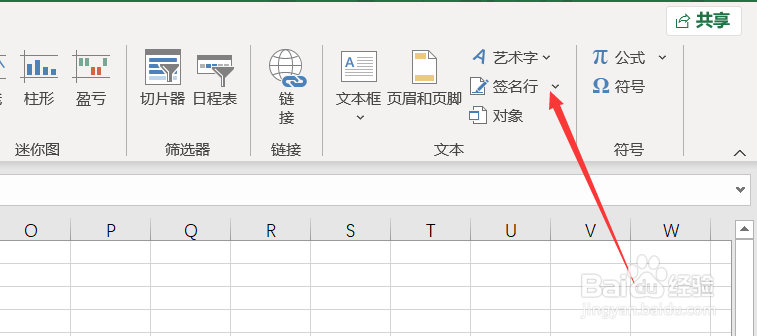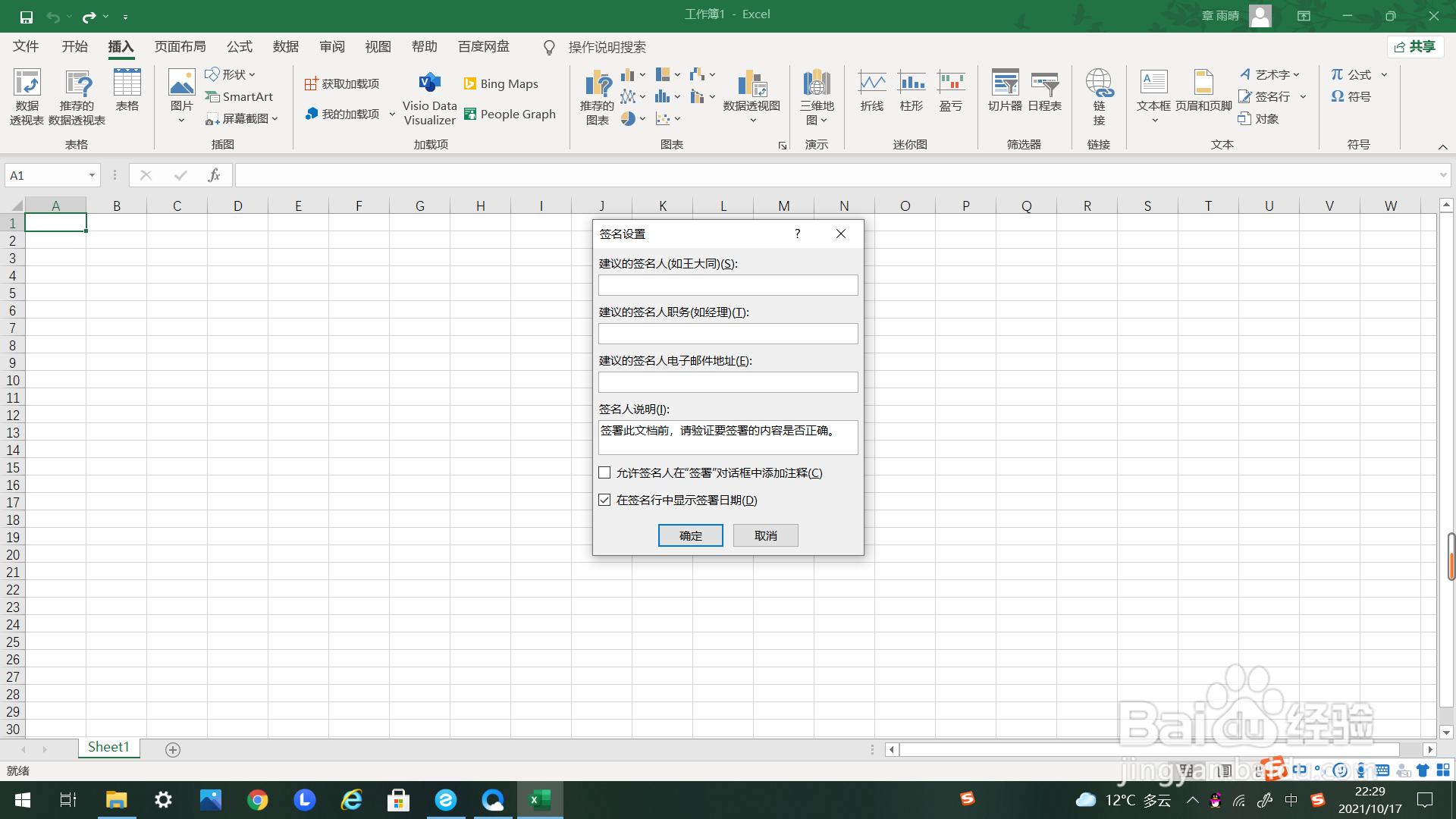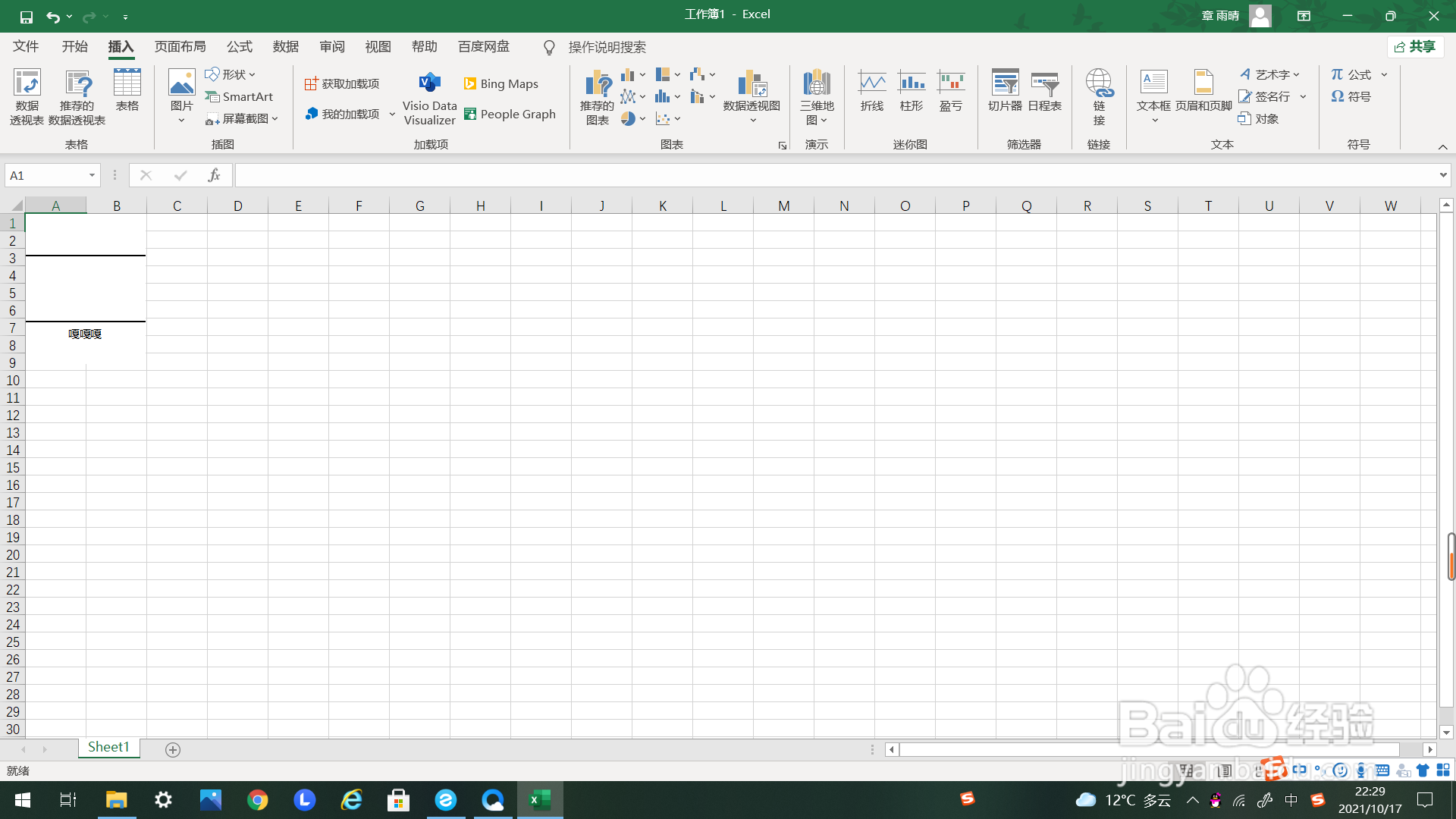Excel如何插入签名行
1、如下图所示,首先打开Excel新建工作簿。
2、如下方箭头所示,点击上方选项卡”插入“。
3、如下方箭头所示,点击上方选项卡中的“签名行”。
4、点击弹出“签名行”的下选框,选择一个点击。
5、如下图所示,点击弹出签名行的编辑框。
6、如箭头所示,编辑好后点击编辑框里的“确定”即可。
7、如下图所示,签名行就被编辑好了。
声明:本网站引用、摘录或转载内容仅供网站访问者交流或参考,不代表本站立场,如存在版权或非法内容,请联系站长删除,联系邮箱:site.kefu@qq.com。
阅读量:91
阅读量:88
阅读量:90
阅读量:70
阅读量:68